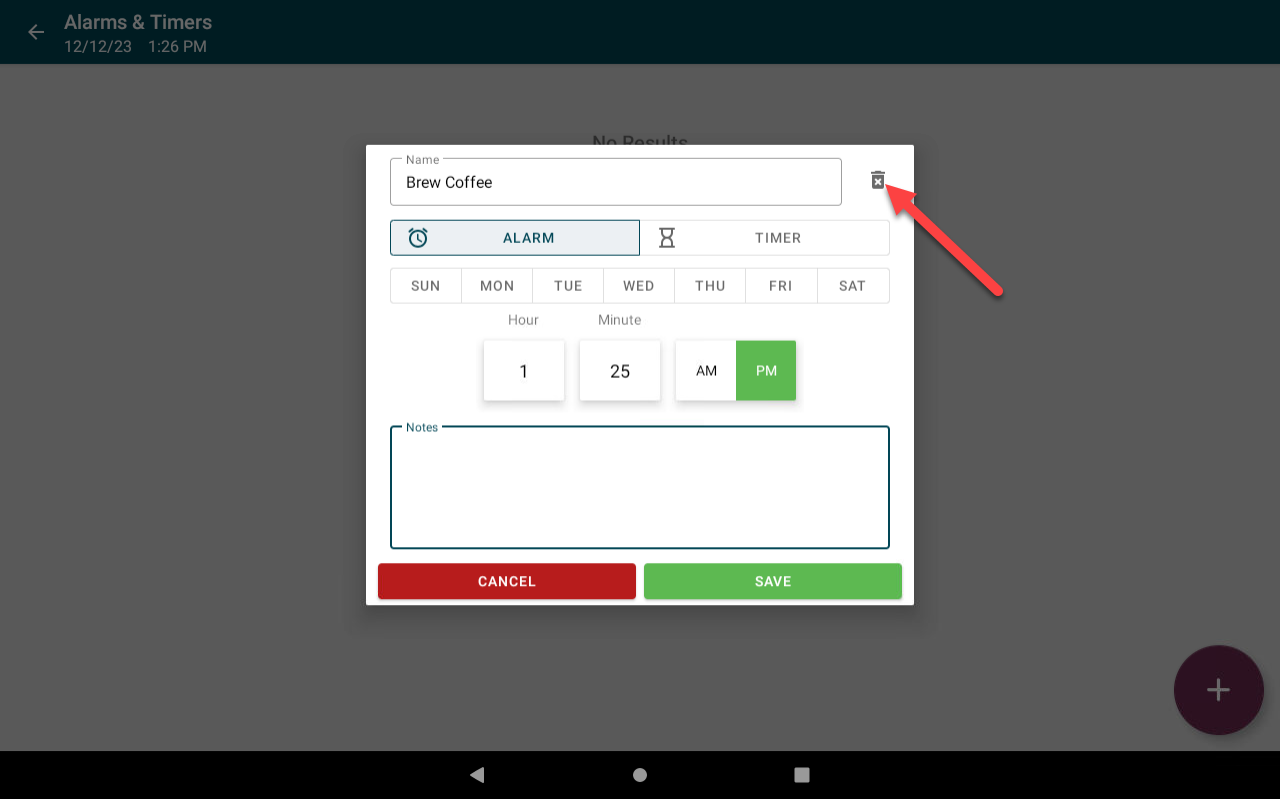Stellen Sie Alarme und Timer in der App ein
Stellen Sie in der App Alarme oder Timer ein, um Sie zu benachrichtigen, wenn eine Aufgabe erledigt werden muss. Alarme werden zu einer bestimmten Zeit wiederholt, während Timer nach einer festgelegten Zeitspanne einmal ausgelöst werden.
Alarm- und Timer-Benachrichtigungen werden in der unteren linken Ecke des Bildschirms angezeigt. Du kannst:
- Tippen Sie auf „Schlummern“ , um die Schlummerfunktion zu einem späteren Zeitpunkt zu aktivieren.
- Tippen Sie zum Deaktivieren auf „Verwerfen“ .
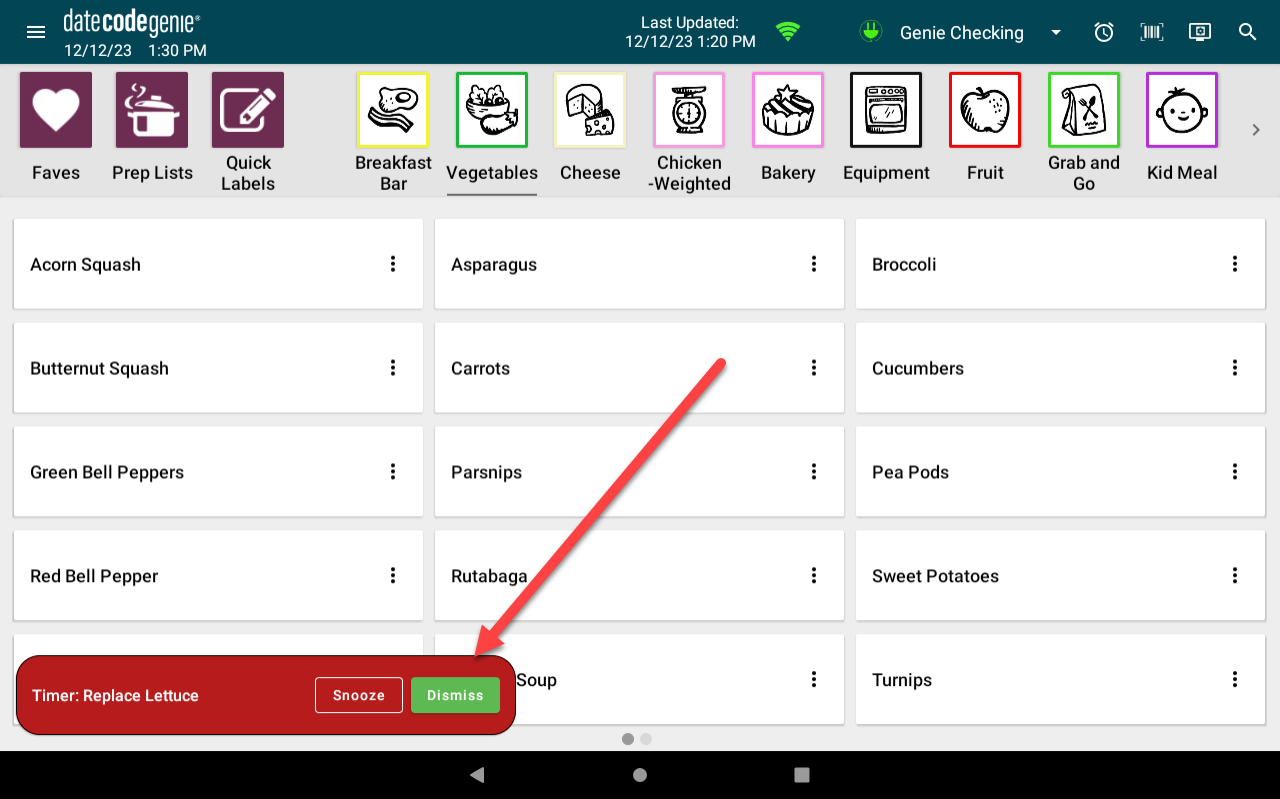
Richten Sie einen Alarm oder Timer ein
1. Melden Sie sich bei Bedarf mit Ihrem Benutzernamen und Passwort bei der App an.

2. Tippen Sie auf die Schaltfläche Alarme und Timer (Uhrsymbol) oder wählen Sie aus den Navigationsoptionen aus.
![]()
3. Tippen Sie auf die Schaltfläche „Hinzufügen“ (Plus-Symbol).
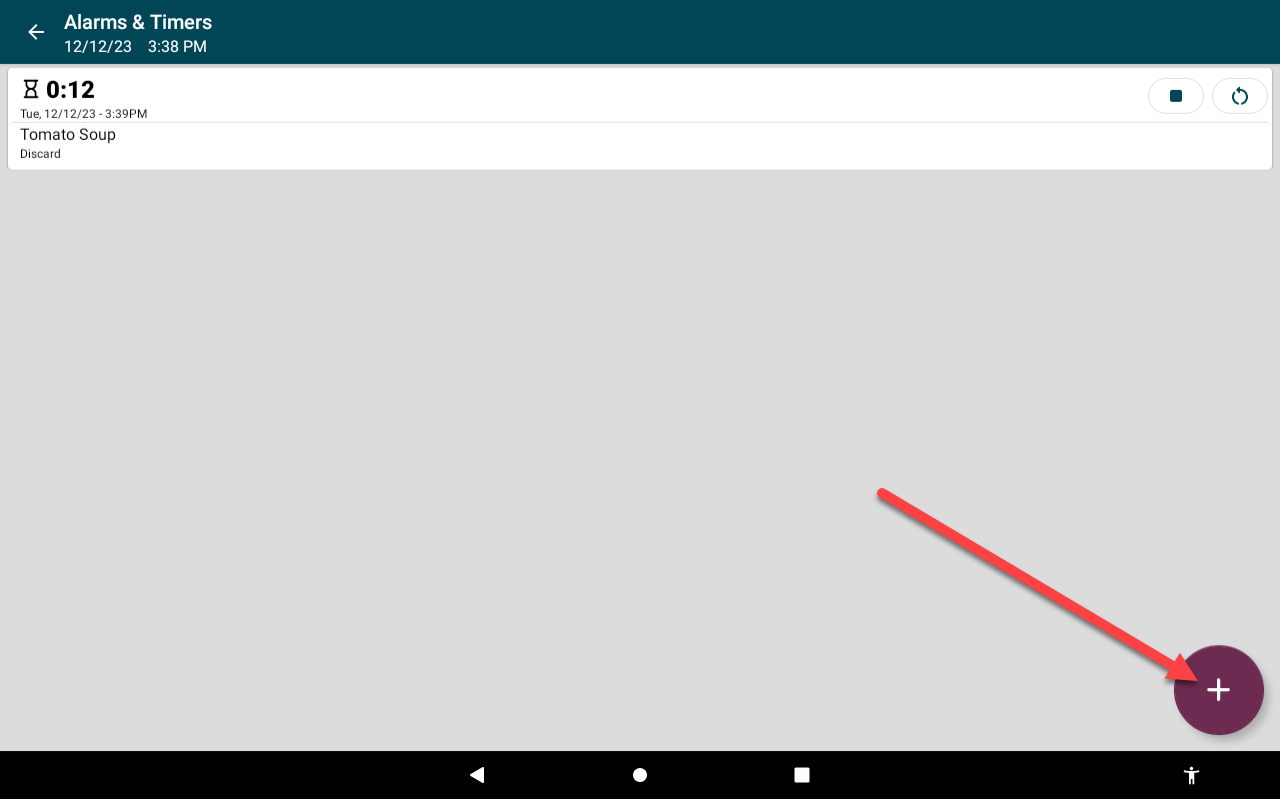
4. OPTIONAL: Geben Sie den Namen ein.
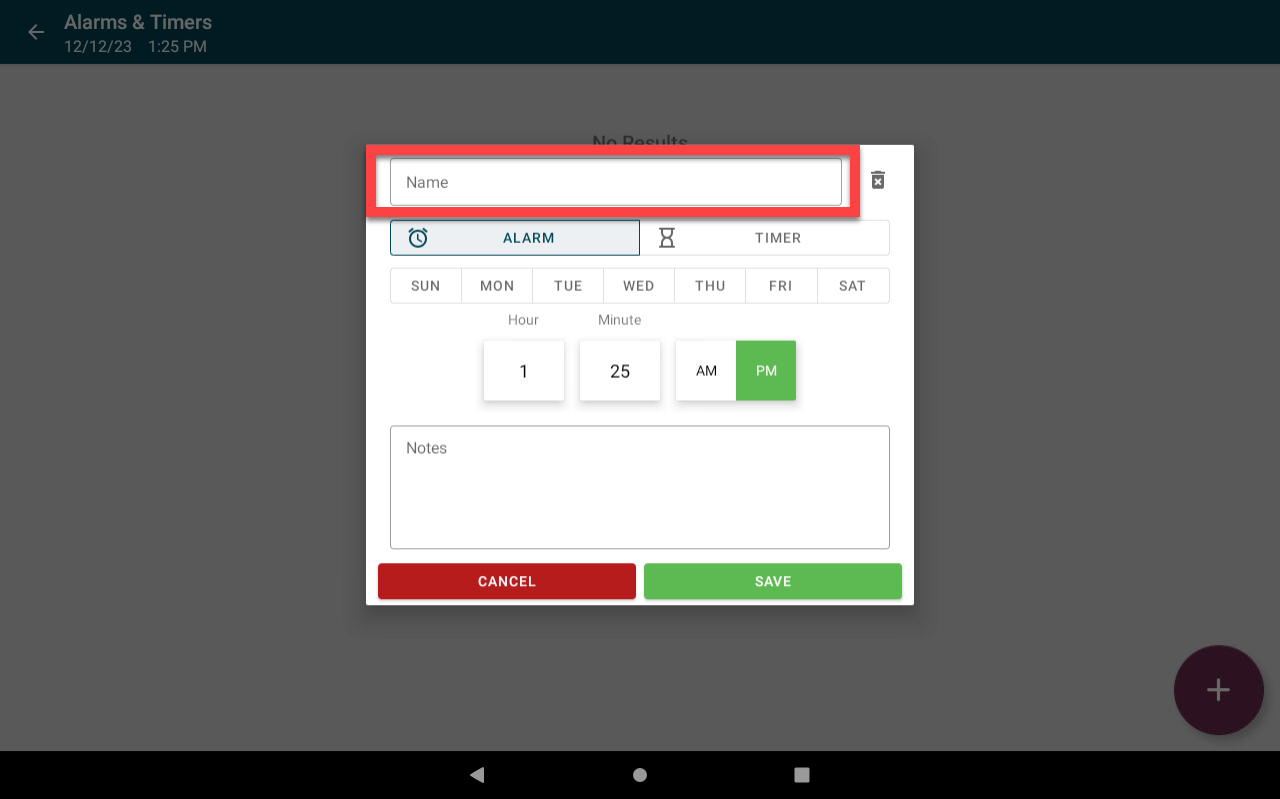
5. Wählen Sie Alarm oder Timer .
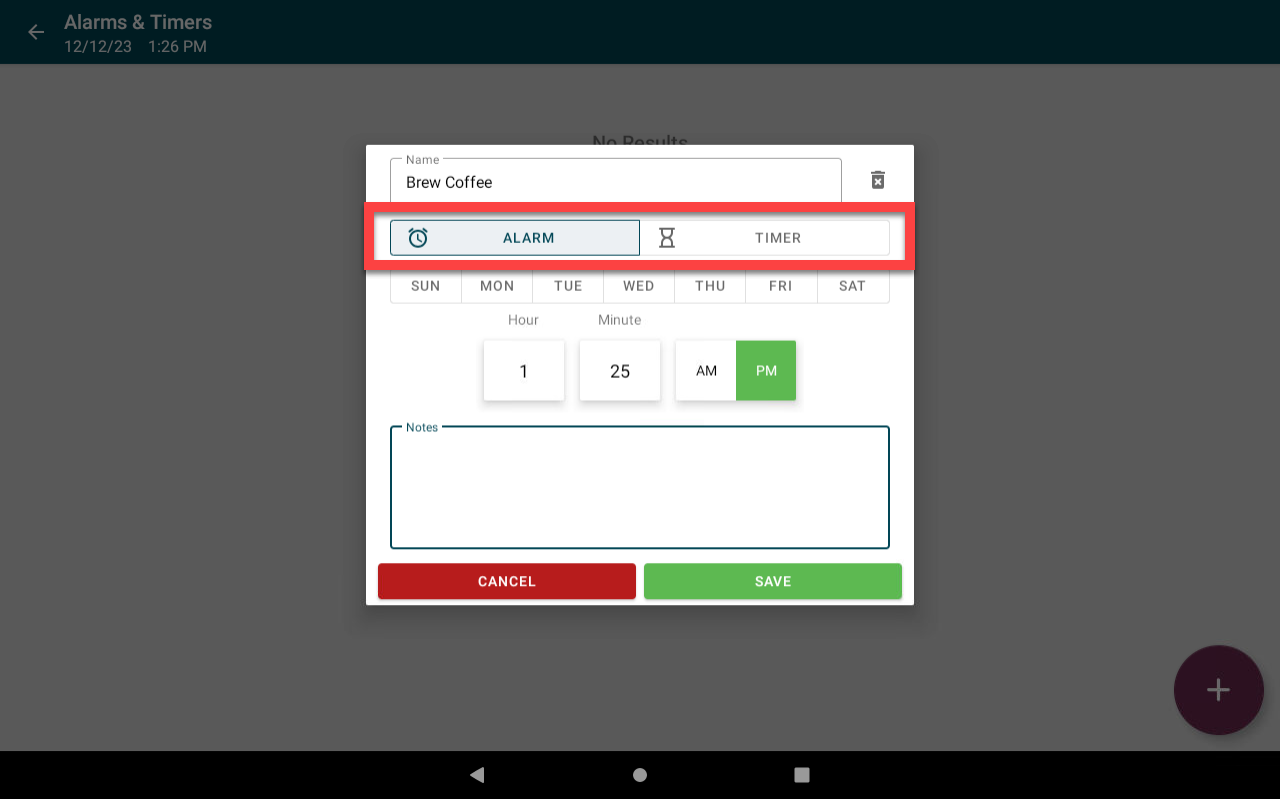
6. Uhrzeit einstellen.
Alarm
Geben Sie die Wochentage und die Uhrzeit ein, zu der der Alarm ausgelöst werden soll.
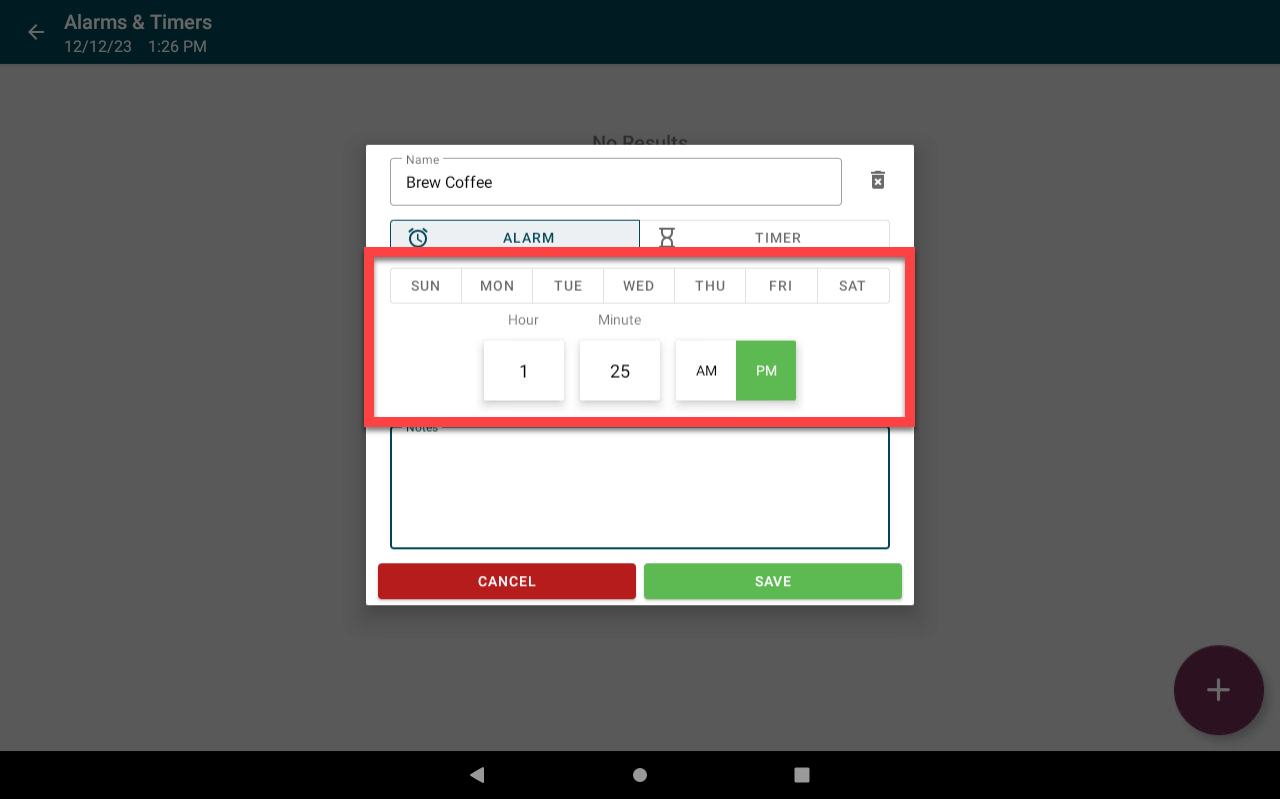
Timer
Geben Sie die Zeit ein, bis der Timer abläuft.
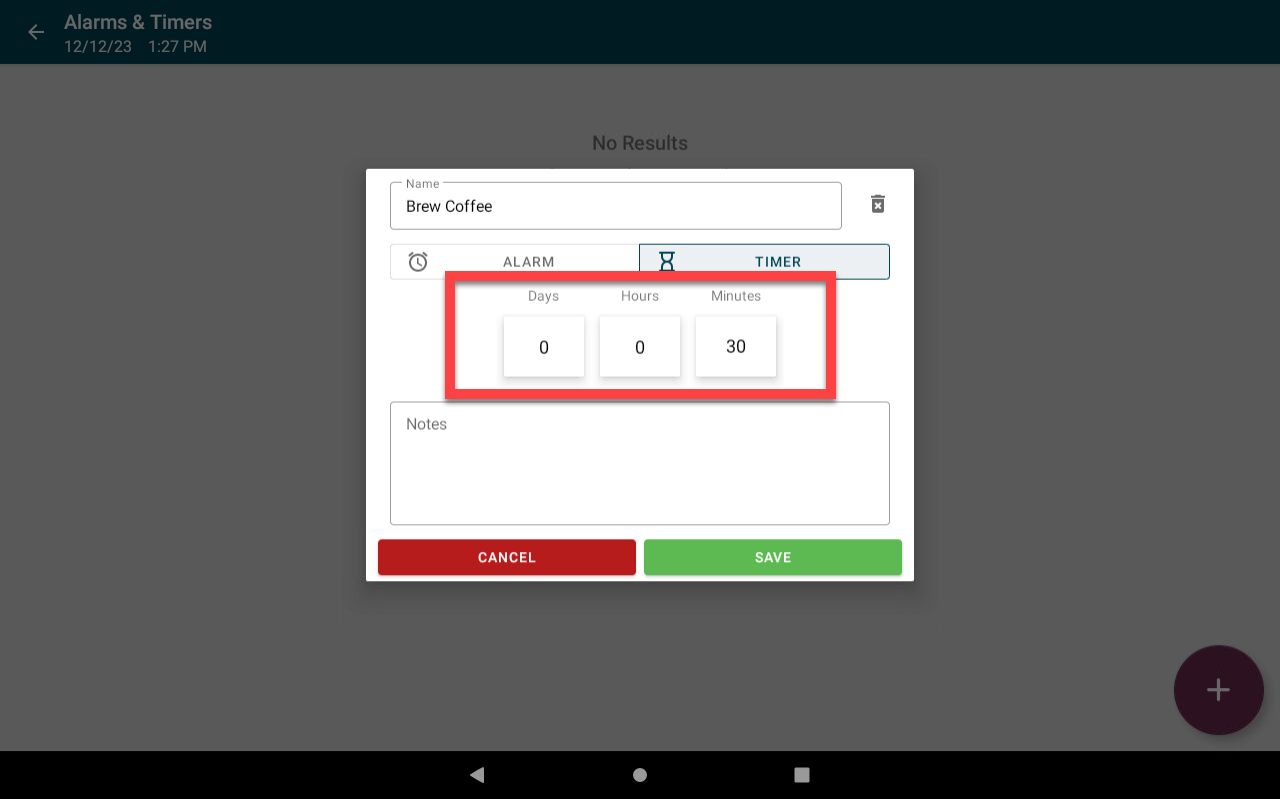
7. OPTIONAL: Notizen hinzufügen.
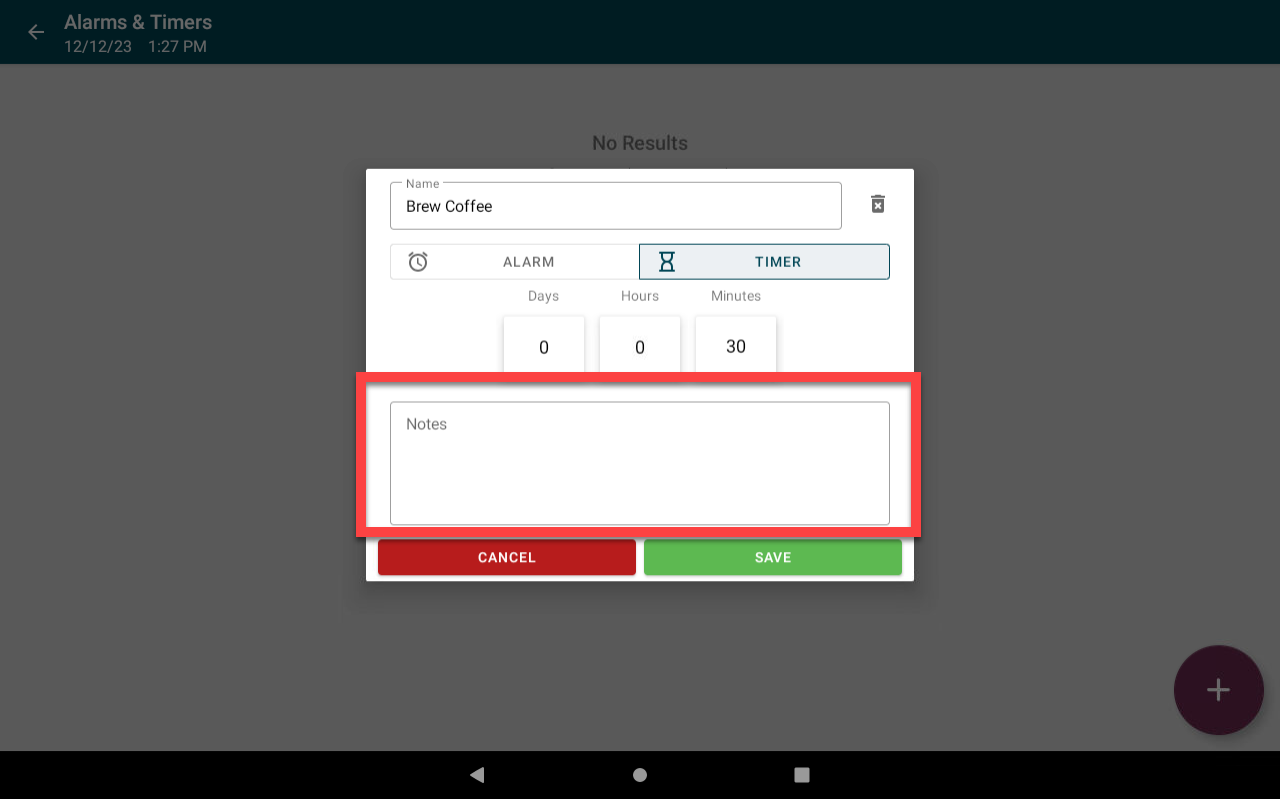
8. Tippen Sie auf Speichern .
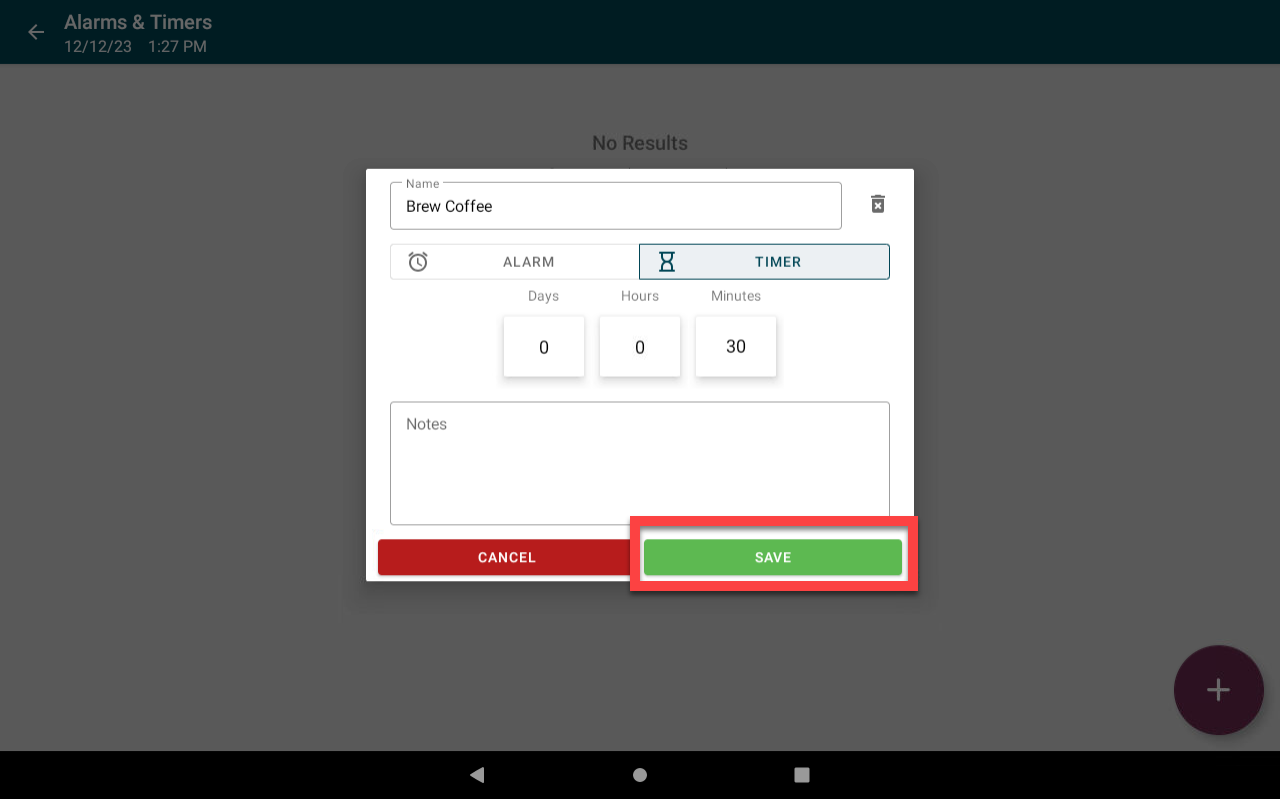
Schalten Sie einen Alarm aus
Tippen Sie auf den Schalter neben dem Alarm, um ihn auszuschalten.
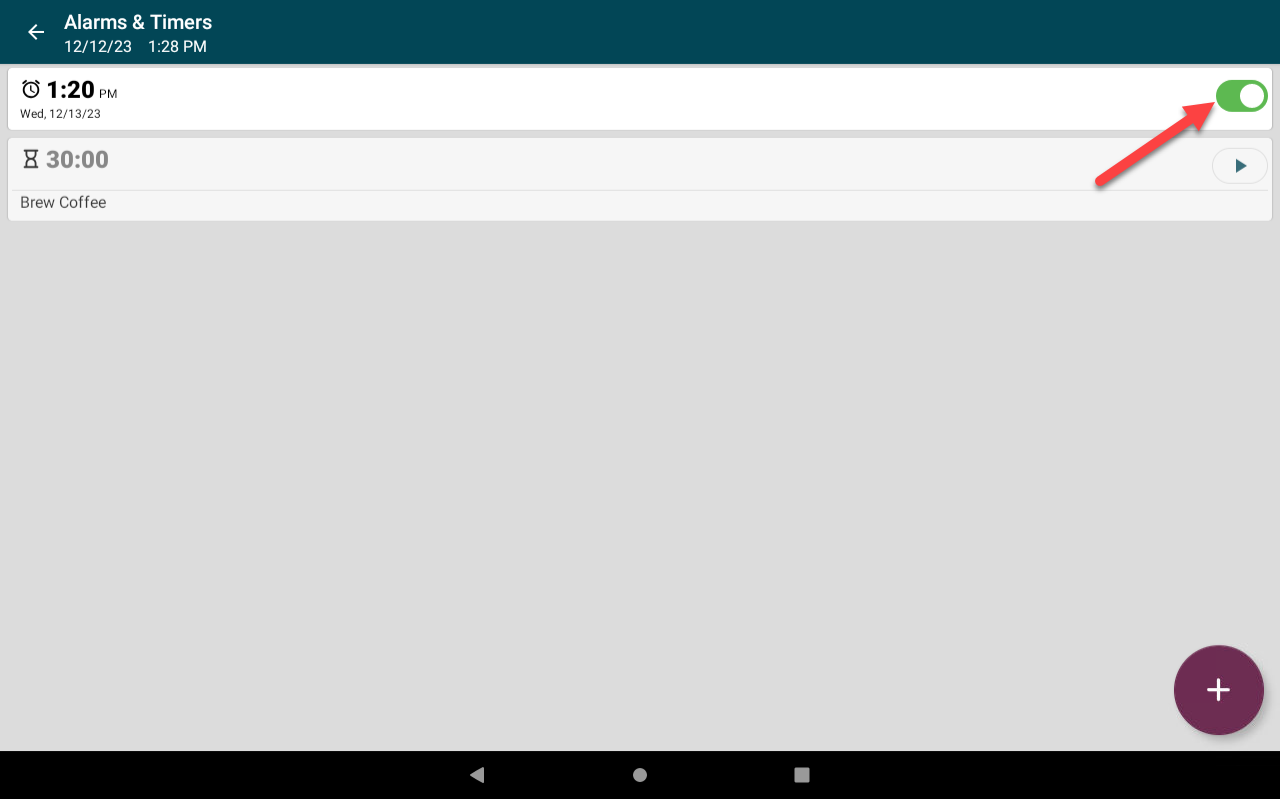
Löschen Sie einen Alarm oder Timer
Entfernen Sie den Alarm oder Timer dauerhaft aus der Liste „Alarme und Timer“.
Schritte:
1. Tippen Sie auf den Alarm oder Timer.
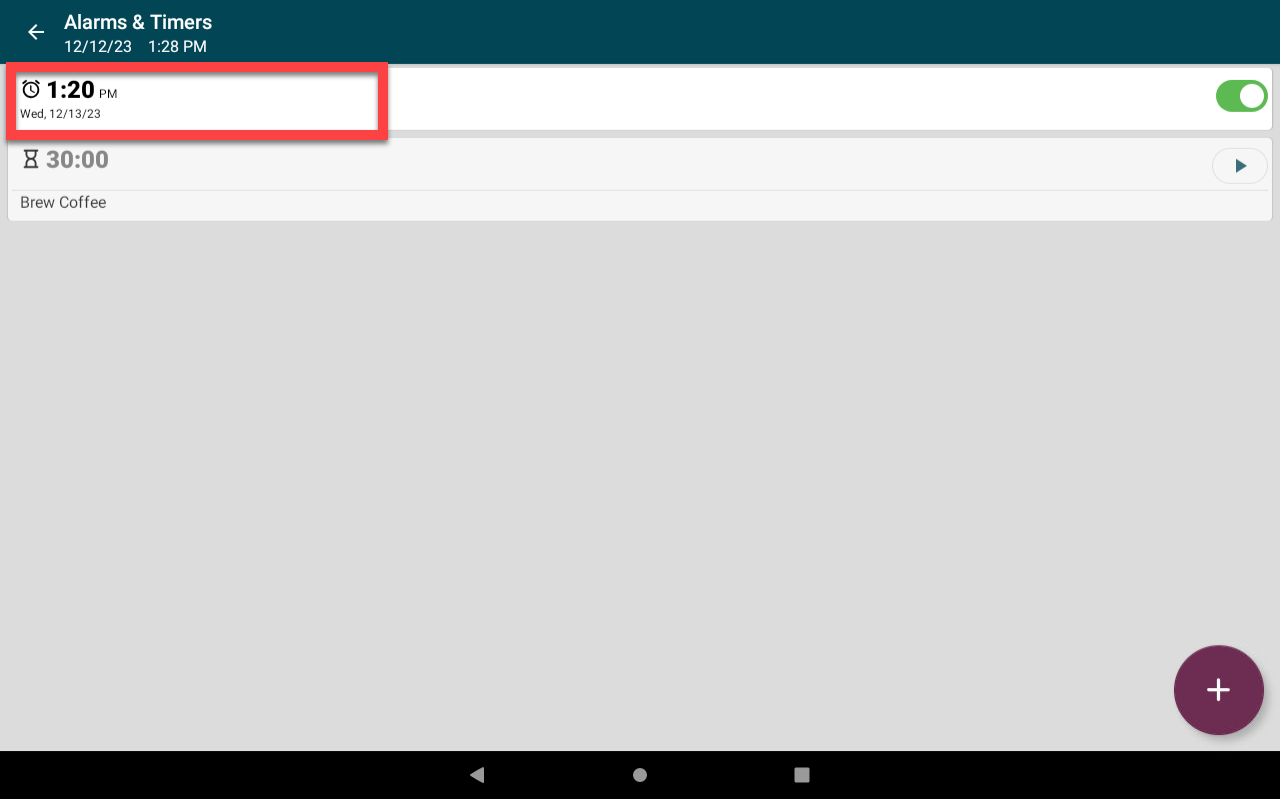
2. Tippen Sie auf die Schaltfläche „Löschen“ (Papierkorbsymbol) rechts neben dem Namensfeld.